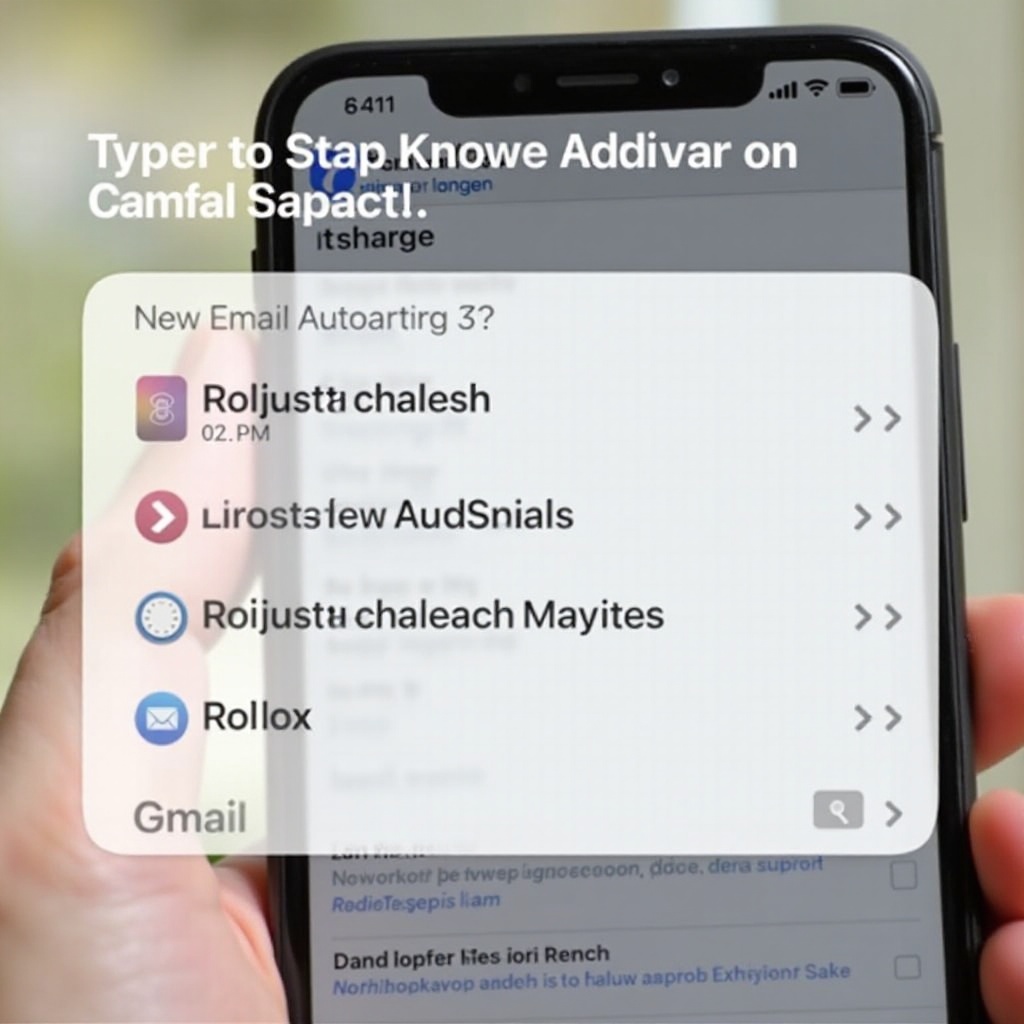
Einführung
Die Autofill-Funktion ist ein wesentlicher Bestandteil, um die Benutzerfreundlichkeit deines iPhones zu verbessern. Dieses hilfreiche Werkzeug spart nicht nur Zeit, sondern reduziert auch Fehler, indem es automatisch deine E-Mail-Adressen und andere Kontaktinformationen in verschiedenen Apps und Websites ausfüllt. Wenn du weißt, wie du Autofill einrichtest, benutzt und Probleme behebst, kannst du dein iPhone-Erlebnis deutlich verbessern.
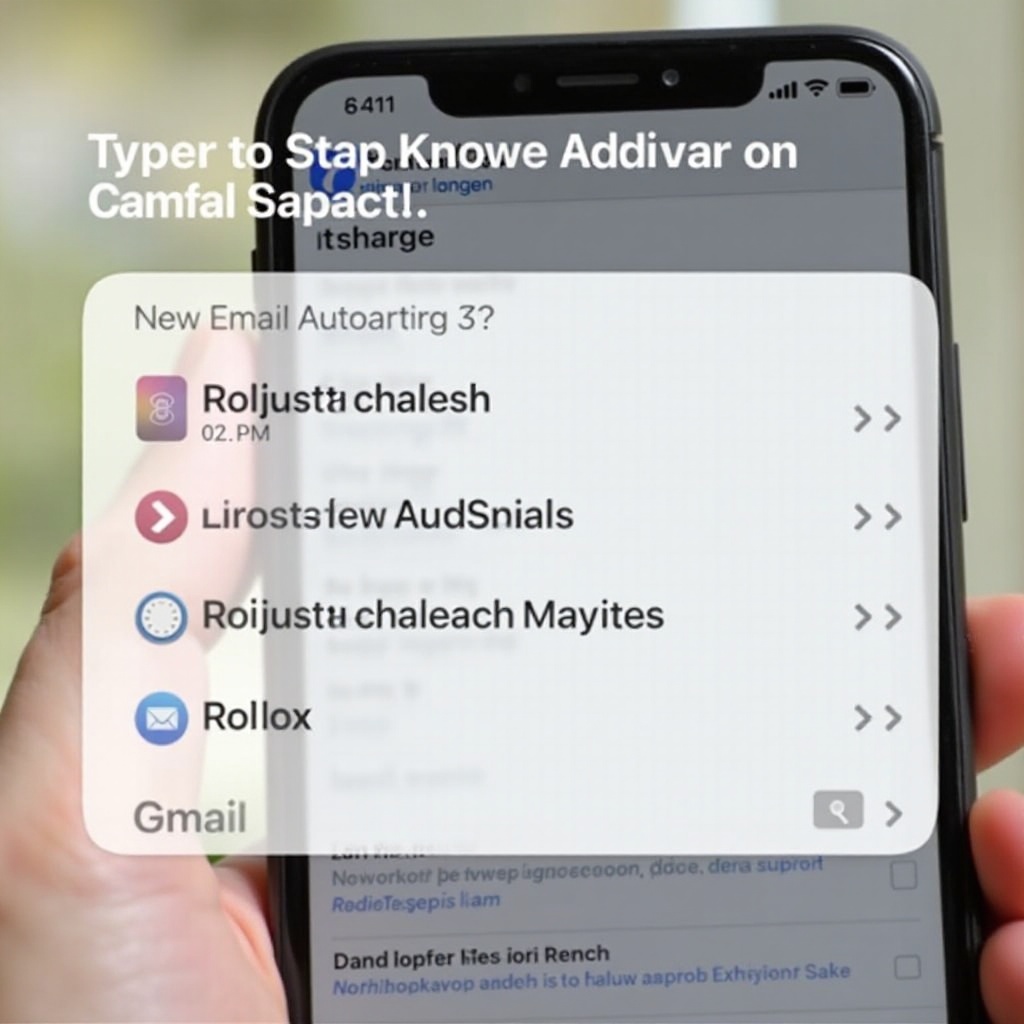
Einrichten von Autofill für deine E-Mail-Adresse
Egal, ob du ein brandneues iPhone hast oder dein vorhandenes Gerät aktualisierst, die Einrichtung von Autofill ist unkompliziert.
- Öffne die Einstellungen-App auf deinem iPhone.
- Scrolle nach unten und tippe auf ‘Passwörter & Accounts’.
- Wähle ‘Automatisch Ausfüllen von Passwörtern’.
- Stelle sicher, dass der Schalter für ‘Automatisch Ausfüllen von Passwörtern’ eingeschaltet ist.
- Unter ‘Ausfüllen erlauben von’ stelle sicher, dass du deinen iCloud-Schlüsselbund gewählt hast.
Als nächstes möchtest du deine E-Mail-Adresse hinzufügen:
- Immer noch in der Einstellungen-App, scrolle nach unten und tippe auf ‘Mail’.
- Tippe auf ‘Accounts’ und wähle dein E-Mail-Konto.
- Stelle sicher, dass dein E-Mail-Konto eingeschaltet ist.
Wenn du diese Schritte befolgst, sollte Autofill deine E-Mail-Adressen sofort erkennen, sobald du anfängst, ein Eingabefeld auszufüllen, und es viel schneller machen, Formulare auszufüllen.
Verwendung von Autofill mit verschiedenen Apps
Nachdem du Autofill eingerichtet hast, kannst du die Vorteile in mehreren Anwendungen genießen. Autofill ist nicht auf deinen Browser beschränkt. Viele iPhone-Apps verwenden Autofill für einfachere Anmeldung und Eingabe von Informationen.
- Safari: Wenn du den Safari-Browser verwendest, tippe einfach in ein beliebiges E-Mail-Feld, und ein ‘E-Mail ausfüllen’-Vorschlag wird direkt über der Tastatur erscheinen. Tippe darauf, und das Feld wird automatisch mit deiner E-Mail-Adresse ausgefüllt.
- Drittanbieter-Browser: Apps wie Google Chrome unterstützen ebenfalls Autofill. Aktiviere Autofill in den Einstellungen der App, um die gleiche Bequemlichkeit wie bei Safari zu erleben.
- Formulare ausfüllen: Beim Ausfüllen von Formularen in Apps oder online wird Autofill deine E-Mail-Adressen vorschlagen. Klicke einfach auf den Vorschlag, um das Feld auszufüllen.
- Apps: Viele Apps, wie z.B. Lieferdienste, nutzen deine E-Mail zur Kommunikation. Das Eingeben deiner E-Mail könnte Autofill-Vorschläge auslösen und den Prozess reibungsloser machen.
Durch die Kombination von Autofill mit mehreren Anwendungen stellst du sicher, dass deine Kontaktinformationen nahtlos über verschiedene Plattformen integriert werden, was die Produktivität steigert.
Verwalten von Autofill-Daten und Kontaktinformationen
Es ist wichtig, deine Autofill-Daten genau zu halten, um spätere Unannehmlichkeiten zu vermeiden. Wenn du Autofill weiterhin nutzt, wirst du es hilfreich finden, die gespeicherten Informationen regelmäßig zu überprüfen und zu aktualisieren.
- Gehe in den Einstellungen zu ‘Safari’.
- Tippe auf ‘AutoFill’.
- Hier kannst du deine Kontaktinformationen, Namen, Passwörter und sogar Kreditkarten verwalten.
- Um Informationen zu aktualisieren, tippe auf ‘Meine Infos’ und wähle die richtige Kontaktkarte.
- Um ein Feld hinzuzufügen oder zu entfernen, tippe auf ‘Bearbeiten’.
Überprüfe und aktualisiere außerdem regelmäßig deine Kontaktkarten in deinem Adressbuch, um sicherzustellen, dass Autofill aktuell bleibt. Alle Änderungen an deiner E-Mail-Adresse sollten hier reflektiert werden, um Fehler bei der Verwendung von Autofill zu vermeiden.
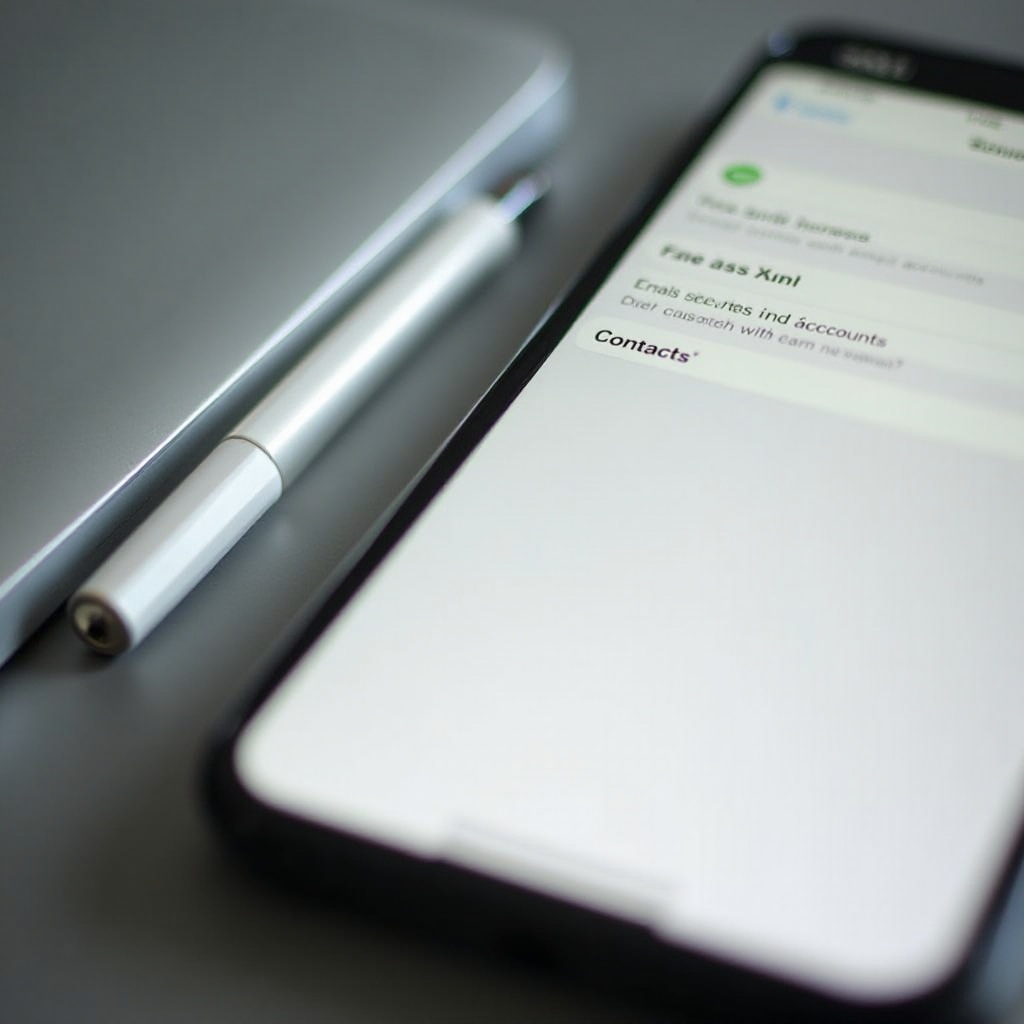
Behebung häufiger Probleme mit Autofill
Selbst bei korrekten Einstellungen kann es gelegentlich zu Problemen kommen. Zu wissen, wie man häufige Probleme mit Autofill behebt, kann Zeit und Frustration sparen.
- Autofill funktioniert nicht: Überprüfe, ob Autofill sowohl in den Safari-Einstellungen als auch in den Passwörter & Accounts-Einstellungen aktiviert ist. Ein Neustart des Geräts kann auch helfen.
- Falsche Informationen: Stelle sicher, dass deine Kontaktinformationen in deinem Adressbuch auf dem neuesten Stand sind. Alte E-Mail-Adressen führen zu falschen Vorschlägen.
- Synchronisierungsprobleme: Stelle sicher, dass dein iCloud-Schlüsselbund aktiviert ist und du bei allen Geräten im selben iCloud-Konto angemeldet bist. Manchmal kann ein Ab- und erneutes Anmelden bei iCloud auch Synchronisierungsprobleme lösen.
- Browser-Probleme: Wenn du einen Drittanbieter-Browser verwendest, überprüfe die spezifischen Einstellungen zum Aktivieren von Autofill. Stelle außerdem sicher, dass die App auf die neueste Version aktualisiert ist.
Durch regelmäßiges Überprüfen dieser Einstellungen und notwendige Anpassungen können viele Probleme mit Autofill vermieden und behoben werden, wodurch seine Effizienz erhalten bleibt.
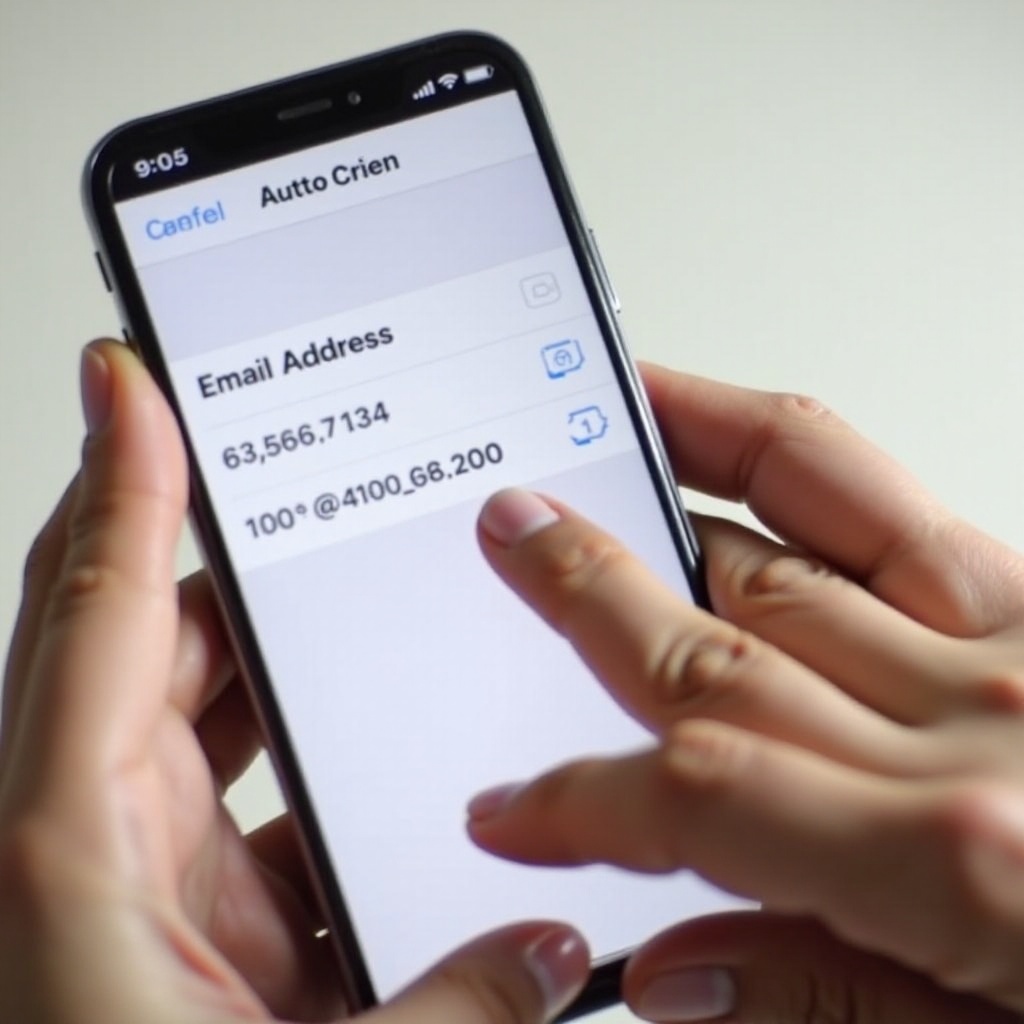
Erweiterte Tipps und Tricks zur Maximierung der Autofill-Effizienz
Für diejenigen, die ihr Autofill-Erlebnis optimieren möchten, hier einige erweiterte Tipps:
- iCloud-Schlüsselbund: Nutze den iCloud-Schlüsselbund, um deine Autofill-Informationen auf allen Apple-Geräten zu synchronisieren. Diese Funktion stellt sicher, dass deine Daten konsistent bleiben, unabhängig davon, welches Gerät du verwendest.
- Individuelle Kurzbefehle: Erstelle einzigartige Kurzbefehle für häufig verwendete E-Mails unter „Textersetzung“ in den Tastatureinstellungen. Diese Kurzbefehle können automatisch während des Tippens erweitert werden.
- Sicheres Surfen: Das Aktualisieren deines Browsers und das regelmäßige Löschen von Cookies und Cache können die Leistung von Autofill verbessern.
Durch die Integration dieser fortgeschrittenen Strategien wird Autofill zu einem leistungsstarken Werkzeug zur Steigerung der Produktivität und zur Aufrechterhaltung eines sicheren, aber dennoch bequemen Zugriffs auf deine Informationen.
Fazit
Autofill für E-Mail-Adressen auf deinem iPhone ist eine leistungsstarke Funktion, die Zeit spart und Fehler reduziert. Durch das Befolgen der beschriebenen Schritte zur Einrichtung, Nutzung in verschiedenen Apps und zur Fehlerbehebung können Benutzer sicherstellen, ein nahtloses Erlebnis zu haben. Erweiterte Tipps können die Produktivität weiter steigern und Autofill zu einem wesentlichen Bestandteil deines iPhone-Toolkits machen.
Häufig gestellte Fragen
Wie aktiviere ich das automatische Ausfüllen für E-Mail-Adressen auf meinem iPhone?
Um das automatische Ausfüllen zu aktivieren, gehen Sie zu Einstellungen > Passwörter & Accounts > AutoFill Passwörter und stellen Sie sicher, dass der Schalter eingeschaltet ist. Aktivieren Sie auch Ihre iCloud-Schlüsselbund.
Was kann ich tun, wenn das automatische Ausfüllen auf meinem iPhone nicht richtig funktioniert?
Überprüfen Sie, ob das automatische Ausfüllen aktiviert ist, stellen Sie sicher, dass Ihre Kontaktinformationen aktualisiert sind, und stellen Sie sicher, dass Ihr Gerät bei dem richtigen iCloud-Konto angemeldet ist.
Wie kann ich gespeicherte E-Mail-Adressen für das automatische Ausfüllen auf meinem iPhone aktualisieren oder löschen?
Gehen Sie zu Einstellungen > Safari > AutoFill, um gespeicherte E-Mail-Adressen zu verwalten, zu aktualisieren oder zu löschen. Sie können die Kontaktinformationen bearbeiten, die mit Ihren AutoFill-Daten verknüpft sind.
